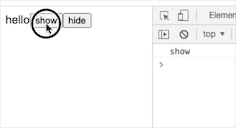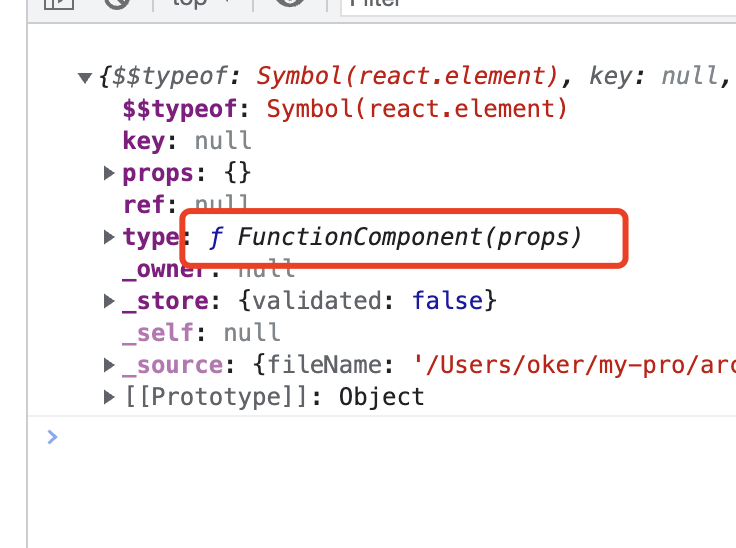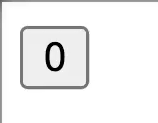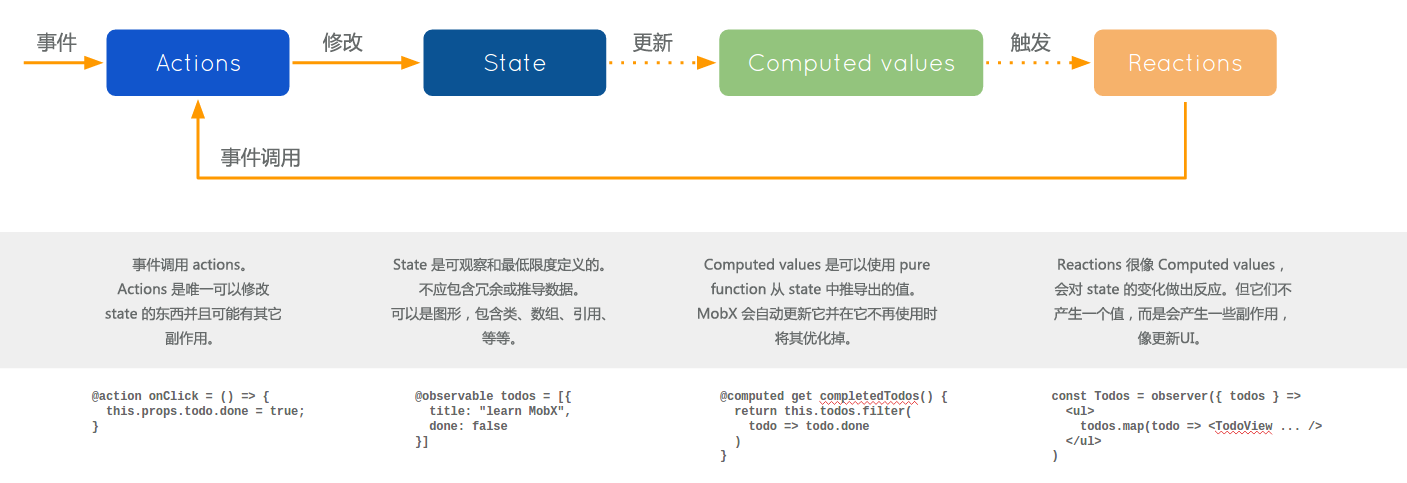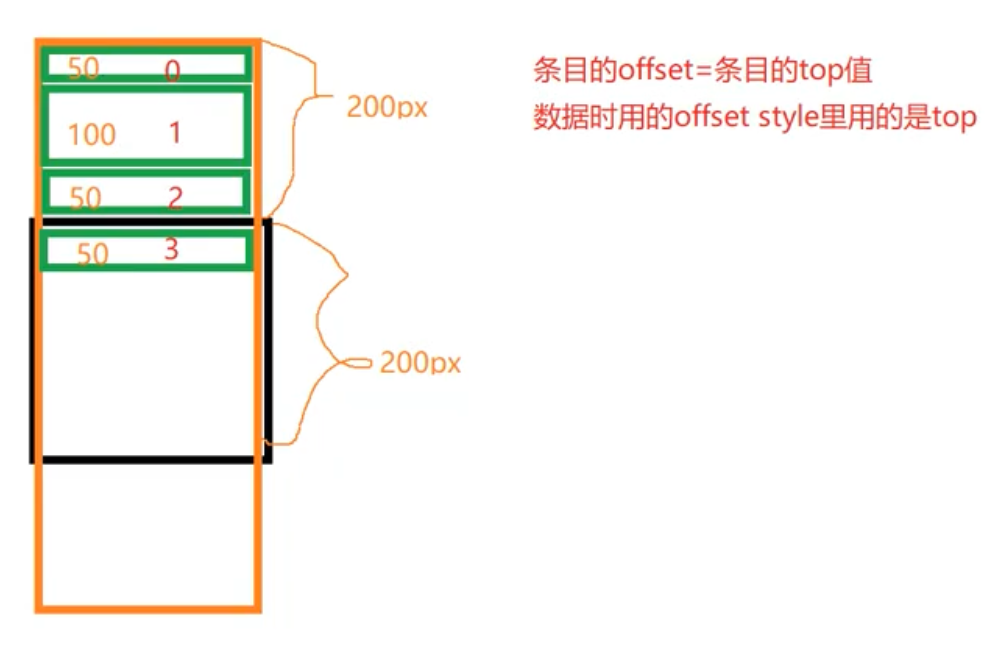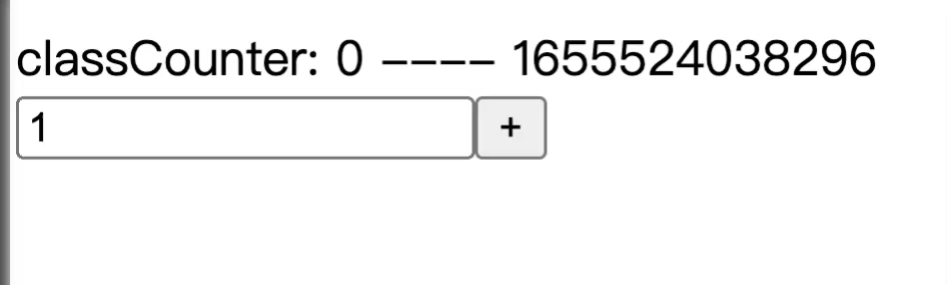代码:
https://github.com/future-challenger/petshop/tree/master/client/petshop/src/controller
回头看看RN的填坑之旅系列,发现一路写下来都是我在开发中遇到的问题如何解决的。兴之所至,不问顺序。于是出现一个问题,填坑系列和学习知识的顺序不是很一致。比如今天要说的布局问题。其实在一个app开发之前,就应该有所了解。否则的话每次看到的<View style={{flex: 1}} />代表的是什么呢?上来就是一个疑问。
在这个系列进行到一定程度的时候,我会花时间重新整理全系列的文章,让各位可以按照知识本来学习的顺序循序渐进的学习React Native的知识,避免在开发中遇到不应该遇到的问题。
正文开始。本文主要是介绍基础知识,但是不适用基础的代码。所以,如果你在看的时候有什么问题弄不清楚的话,随时查阅官网。那么问题是什么?三个View放在一个父View里显示出来会是设么样子的?这五个子View每次只要显示一个的话应该如何处理?
首先我们先来一点开胃小菜:
NavigationBar的布局
默认的情况下NavigationBar的左侧回退按钮看起来是这样的:
图中可见,按钮紧贴上沿。这个时候的布局是这样的:
<TouchableHighlight
style={{backgroundColor: 'red',width: 50}}
onPress={() => {
if (index > 0) {
navigator.pop();
}
}}>
<Text style={{ marginLeft: 10,backgroundColor: 'yellow' }}>Back</Text> </TouchableHighlight>
如何让NavigationBar的按钮竖直居中呢?不要想在TouchableHighlight上添加的样式可以起作用。只有在外层再包裹一层View才可以。并给外层的View设置样式,让其中的内容竖直居中才可以。
<View style={{flex:1,justifyContent: 'center'}}>
<TouchableHighlight style={{backgroundColor: 'red',width: 50}} onPress={() => { if (index > 0) { navigator.pop(); } }}> <Text style={{ marginLeft: 10,backgroundColor: 'yellow' }}>Back</Text> </TouchableHighlight> </View>
开始填坑
下面要实现一个效果。我们已经有三个横向排列的,等宽度的View。对应的还有三个按钮,每一个按钮对应一个View。但是,不要三个View都显示出来。每次只显示一个。点一个按钮就显示出对应的View来。
Flex的方向
先来看看制造问题的代码重现:
<View style={{flex: 1,marginTop: 64}}>
<View style={{flex: 1,backgroundColor: 'red'}}></View> <View style={{flex: 1,backgroundColor: 'orange'}}></View> <View style={{flex: 1,backgroundColor: 'yellow'}}></View> </View>
看起来是这样的:
React Native使用FlexBox来实现布局的。FlexBox两个方向,一个是column,一个是row。
- column 是默认的flexBox方向,是竖直的,从上到下的方向。如上例的图片中截面里红、橙、黄三个颜色的view排列的方向。
- row是横向的,从左到右的方向。
我们来看看flexBox在row方向的样子:
<View style={{flex: 1,flexDirection: 'row',backgroundColor: 'yellow'}}></View> </View>
添加了按钮以后的界面看起来是这样的:
JustifyContent & AlignItems
在flow已经决定了子view排列的方向的时候。还需要进一步的调整子view的时候就会用到justifyContent和alignItems。
在和flow指定的方向同一方向上调整的时候使用justifyContent。flow指定的方向为主方向。要在次方向上指定子view如何排列就是用alignItems。如果flexDirection指定的是column(竖直方向),那么主方向就是竖直的,次方向就是水平的。
Flex的值
上面介绍了flex的方向,这里来说说flex的值。
在兄弟姐妹关系的View中,如果他们的flex都是1,那么他们评分父view的空间。如果,有一个flex的值是2,那么就是说这个子View的宽(高)是其他的兄弟姐妹的2倍。
在flex为0的时候,View的宽高就完全需要靠自己了。也就是这个view的宽和高需要设置具体的数值。系统不会替你计算。
如果flow为-1,那么View的宽度和高度,由width和height决定。*在空间不够的情况下,view的宽度和高度会缩小到minWidth和minHeight。
看看我们要实现的效果和代码
效果:
实现代码:
export default class FlexDemo extends React.Component {
_onPress: (buttonIndex: number) => void;
constructor(props) {
super(props);
this.state = {
view1Style: {flex: 1,width: 0},// If flex is 1,width does not work.
view2Style: {flex: 0,view3Style: {flex: 0,width: 0}
};
this._onPress = this._onPress.bind(this);
}
_onPress(buttonIndex) {
switch(buttonIndex) {
case 0:
this.setState({
view1Style: {flex: 1,width does not work.
view2Style: {flex: 0,width: 0}
});
break;
case 1:
this.setState({
view1Style: {flex: 0,width does not work.
view2Style: {flex: 1,width: 0}
});
break;
case 2:
this.setState({
view1Style: {flex: 0,view3Style: {flex: 1,width: 0}
});
break;
default:
this.setState({
view1Style: {flex: 1,width: 0}
});
break;
}
}
render() {
return (
<View style={{flex: 1,flexDirection: 'row',marginTop: 64}}> <View key="view1" style={[this.state.view1Style, {backgroundColor: 'red'}]}></View> <View key="view2" style={[this.state.view2Style, {backgroundColor: 'orange'}]}></View> <View key="view3" style={[this.state.view3Style, {backgroundColor: 'yellow'}]}></View> <View style={{ flex: 1,justifyContent: 'space-between',alignItems: 'center',position: 'absolute',height: 50,left:0,right: 0,bottom: 0,backgroundColor: 'black',opacity: 0.6 }}> <View style={{flex: 1,justifyContent:'center'}} key='b1'> <TouchableOpacity style={styles.button} onPress={()=>this._onPress(0)}> <Text style={styles.buttonText}>1</Text> </TouchableOpacity> </View> <View style={{flex: 1,justifyContent: 'center'}} key='b2'> <TouchableOpacity style={styles.button} onPress={()=>this._onPress(1)}> <Text style={styles.buttonText}>2</Text> </TouchableOpacity> </View> <View style={{flex: 1,justifyContent: 'center'}} key='b3'> <TouchableOpacity style={styles.button} onPress={()=>this._onPress(2)}> <Text style={styles.buttonText}>3</Text> </TouchableOpacity> </View> </View> </View> ); } };
实现原理:
如何去改变一个组件的外观布局?自然少不了setState方法。一开始,我们就把这几个子view的布局都放在state里。
在下面的三个按钮的点击事件中,设置不同的state,那么赤、橙和黄三个view就会发生变化。
前面提高flex的值为0的时候width和height起作用,flex不为0的时候不起作用。这就是核心算法之所在了。在一开始让红色的view的flex为1。其他的view的flex为0,并且宽度也为0。
之后每次点击了一个按钮的时候,对应的view的布局设置为flex等于1,其他的view的flex为0。这样就实现了上面的效果。
小小的练习
最后留一个练习题,上面的效果对于一个简单的View来说也可以使用conditional render来搞定。那么就请你做一个这样的练习。
最后
上面的讲解都是我遇到的问题的讲解。包含了一些flexBox布局的基础,但是更难理解一下。React Native的布局包括的东西还有很多。后续会在本文或者系列的其他的文章中讲解。
版权声明:本文内容由互联网用户自发贡献,该文观点与技术仅代表作者本人。本站仅提供信息存储空间服务,不拥有所有权,不承担相关法律责任。如发现本站有涉嫌侵权/违法违规的内容, 请发送邮件至 dio@foxmail.com 举报,一经查实,本站将立刻删除。